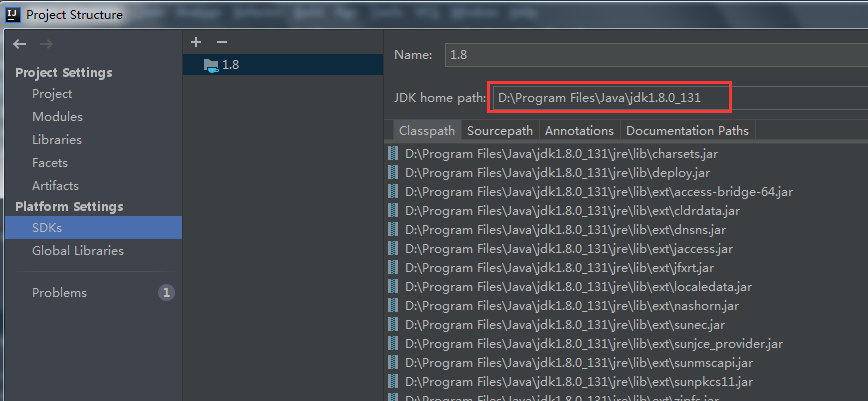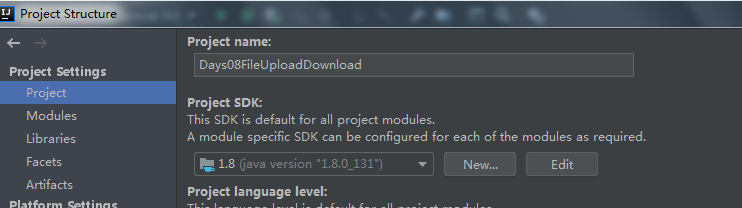很多学员对于导入第三方的idea项目是会出现异常报错,如下所示:
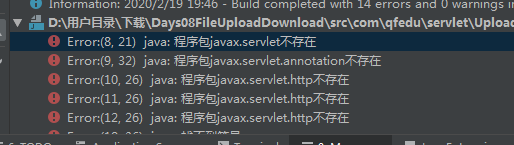
上图中,很明显是servlet不存在,但是,在执行自定义项目时,不会出现此问题;所以可以考虑到,可能是因为tomcat的版本不同(导包时,也可能会出现jdk版本不同而报错);
接下来就来解决一下如何将tomcat版本和jdk版本,改为自身idea中的版本;
1. 打开Edit Configurations,如下所示:
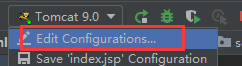
将Application server改为自身的版本,最好将On ‘Update’ action和On frame deactivation改为“Update classes and resources”这样,更改内容后会自动更新;否则不会自动更新,不方便管理代码;如下图所示:
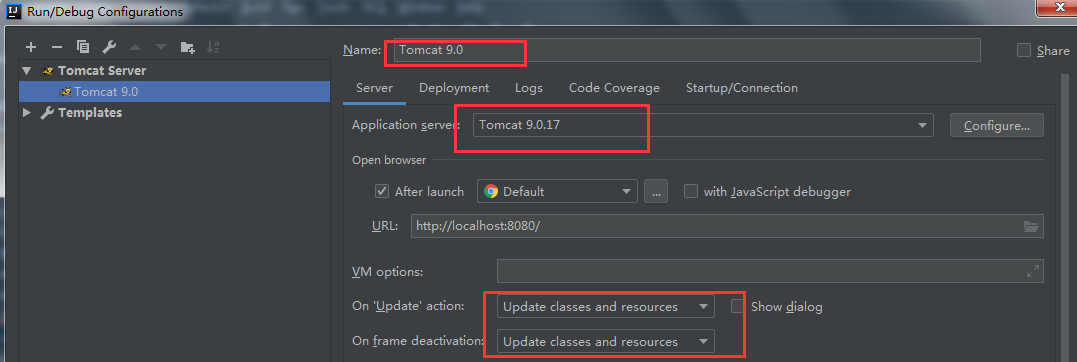
2. 将项目结构中的tomcat版本也改为自身的;项目结构路径如下图所示:
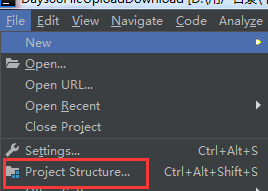
例如,原先的tomcat版本为7.0,将其删除(选中,然后点击右上角’-’删除);
然后,再添加自身的9.0版本,(如果jdk版本不同,也需要将jdk版本删除重新添加)如下两图所示:
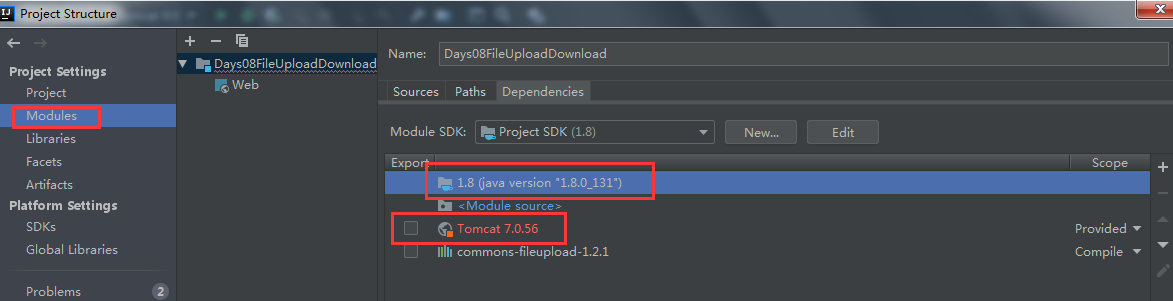
通过上述的过程就已经可以解决tomcat版本不同问题;如果jdk版本不同还需要检查两个地方:
1. sdk版本,看是否为自身的版本;
2. Project的版本是否为自身版本;如以下两幅图所示: